Stellar Converter per la revisione dell'OST: vale la pena provarlo?
13 minuto. leggere
Aggiornato su
Leggi la nostra pagina informativa per scoprire come puoi aiutare MSPoweruser a sostenere il team editoriale Per saperne di più
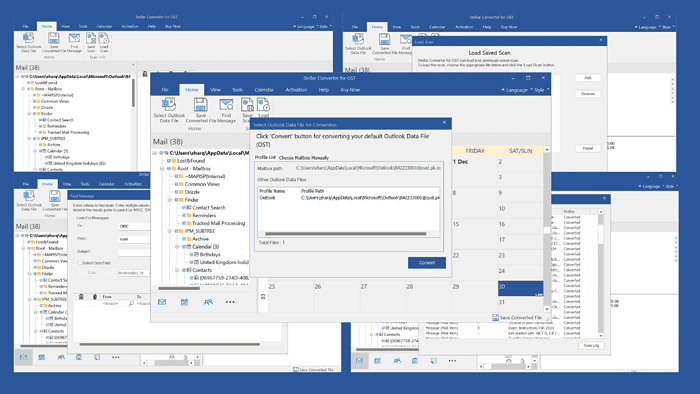
Looking for a hands-on Stellar Converter for OST review? Here it is!
Lo strumento viene utilizzato principalmente per convertire file OST in PST ed estrarre elementi della casella di posta con una precisione del 100%. In particolare, questo strumento è altamente raccomandato dai professionisti IT e dagli amministratori di sistema di tutto il mondo ed è considerato affidabile dalle aziende Fortune 500, tra cui Google e Microsoft.
In questo post ne discuterò le caratteristiche principali, l'assistenza clienti, l'interfaccia e i modelli di prezzo.
Affare? Iniziamo!
Caratteristiche
Per scrivere un autentico Convertitore stellare per OST recensione, ho testato questo software e ho valutato le sue prestazioni.
Ora, lasciatemi discutere le sue caratteristiche più significative e la mia esperienza nel loro utilizzo.
1. Esporta OST in PST
Dopo aver eliminato accidentalmente la casella di posta di un utente da Exchange senza backup, puoi accedere ai dati rilevanti solo utilizzando il relativo file OST. In particolare, non è possibile ricostruire o ricreare il file OST una volta eliminato l'account utente di Exchange dalla directory di archivio.
In una situazione del genere, utilizzare Stellar Converter for OST to convertire un file OST di grandi dimensioni o inaccessibile in uno PST. Durante l'esecuzione della conversione, questo strumento non compromette la gerarchia delle cartelle originali, la formattazione dell'e-mail o gli allegati.
Inoltre, alla fine del processo, dà a anteprima completa degli elementi della casella di posta OST e visualizza anche un contatore per ciascuna cartella di posta che rappresenta il numero di elementi convertiti.
Per testarlo OST a PST funzione di esportazione, ho aperto Stellar Converter per il software OST sul mio sistema. Quindi, dalla finestra di dialogo sullo schermo, ho fatto clic su Elenco profili opzione.
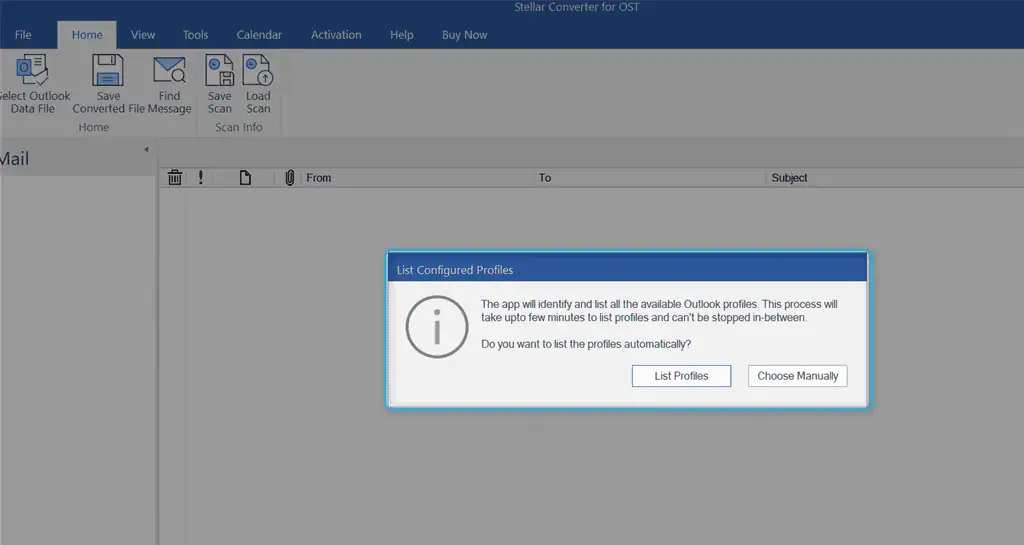
Stellar Converter automaticamente identificati ed elencati configurati Outlook profili con il loro percorso completo.
Nel mio caso, ho selezionato il profilo desiderato e ho fatto clic su convertire pulsante per convertire il file OST predefinito.
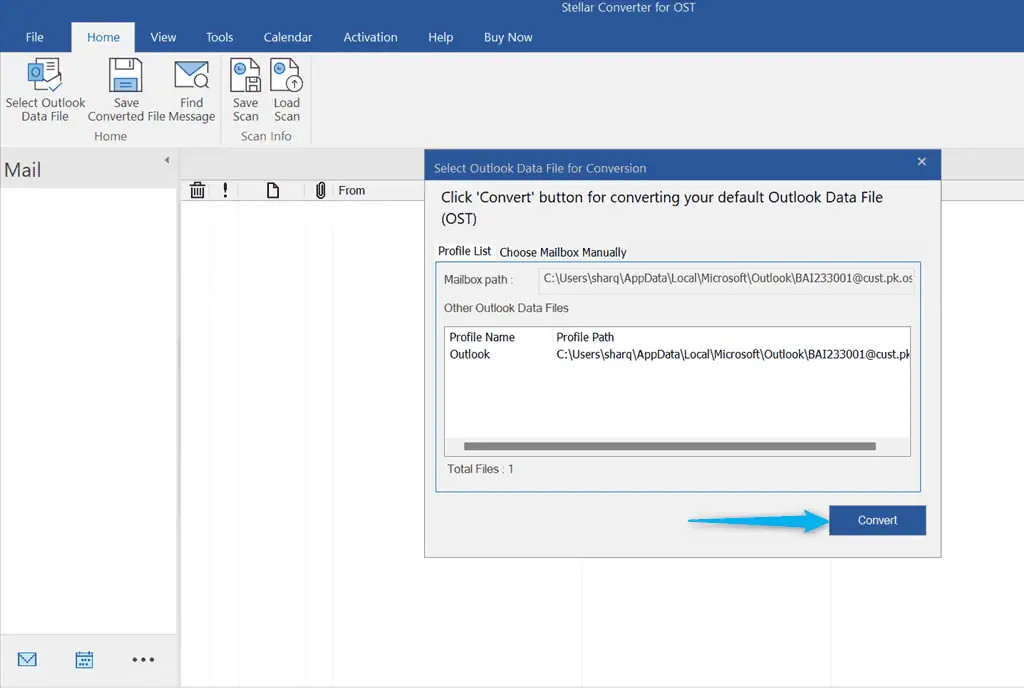
Ho aspettato un po' finché il Conversione di file da OST a PST era completo
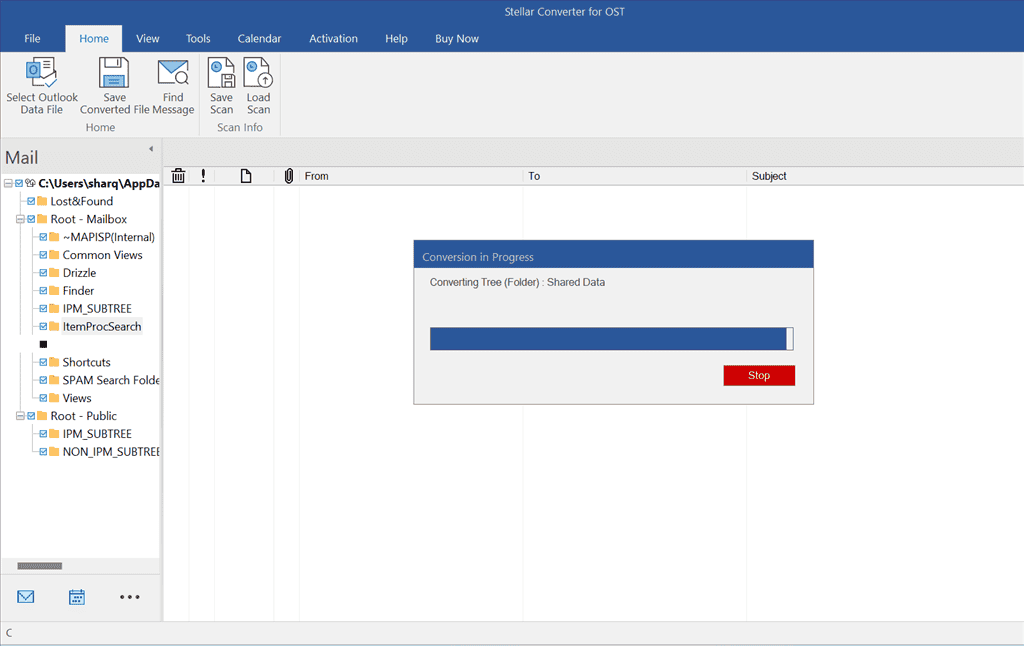
Poi ho cliccato OK.
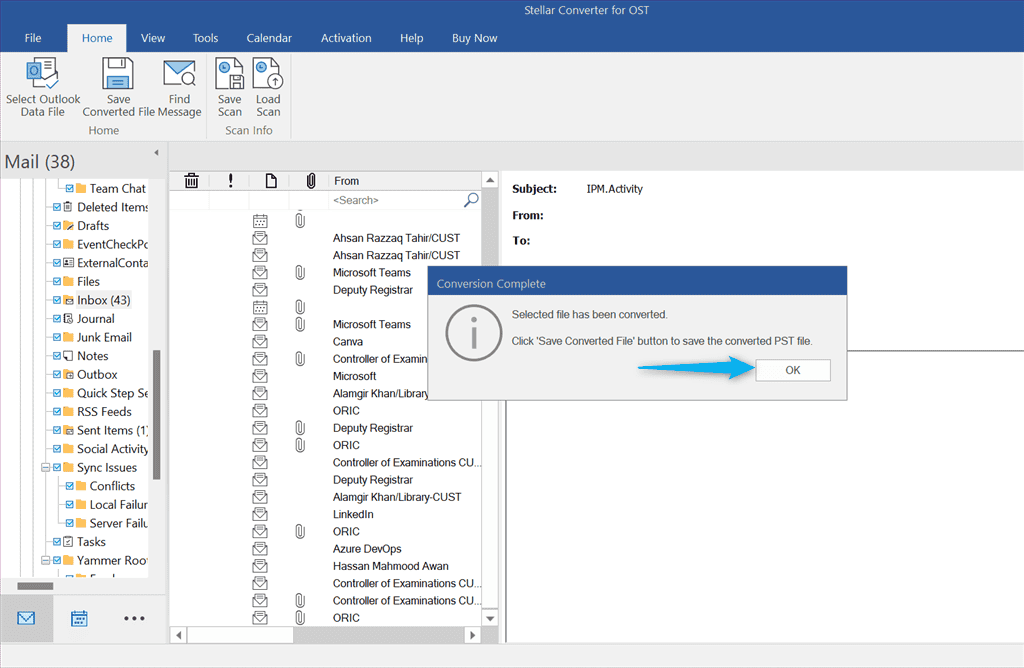
Ho controllato l'anteprima degli elementi della casella di posta e ho fatto clic su Salva file convertito pulsante dal lato inferiore destro della finestra.
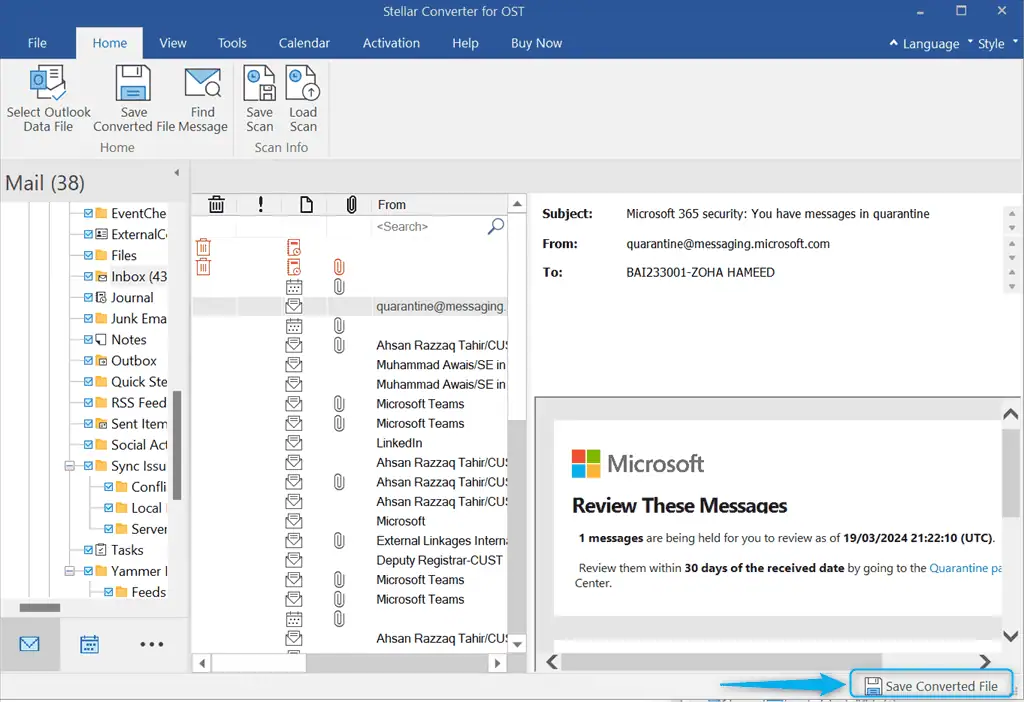
Come passo successivo, devi farlo inserire la chiave di attivazione di Stellar Converter per salvare il file convertito. Quindi, assicurati di aver acquistato uno dei suoi pacchetti di abbonamento.
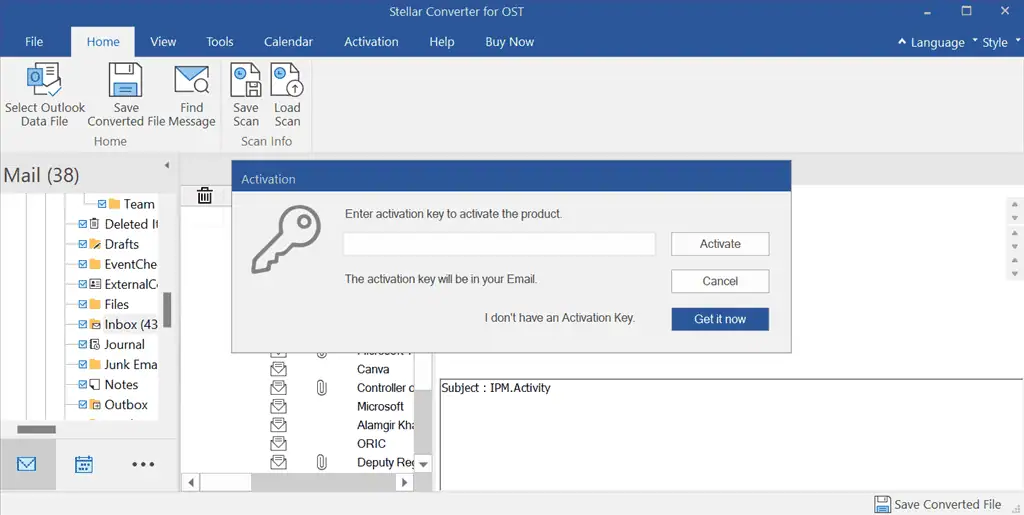
Nel mio caso, Stellar Converter ha convertito il file OST ed estratto i dati della casella di posta con accuratezza e precisione del 100%.. Inoltre, il processo era semplice ed velocee nessun dato è stato compromesso durante la conversione.
Tuttavia, la la versione gratuita non fornisce un'opzione per salvare il file PST sul sistema locale.
2. Individua ed elenca automaticamente il file di dati di Outlook
Puoi anche fare affidamento su Stellar Converter for OST se non conosci l'esatto località dei tuoi file OST. Come accennato in precedenza, quando avvii questo strumento, ti mostra due opzioni: Elenco profili ed Scegli manualmente.
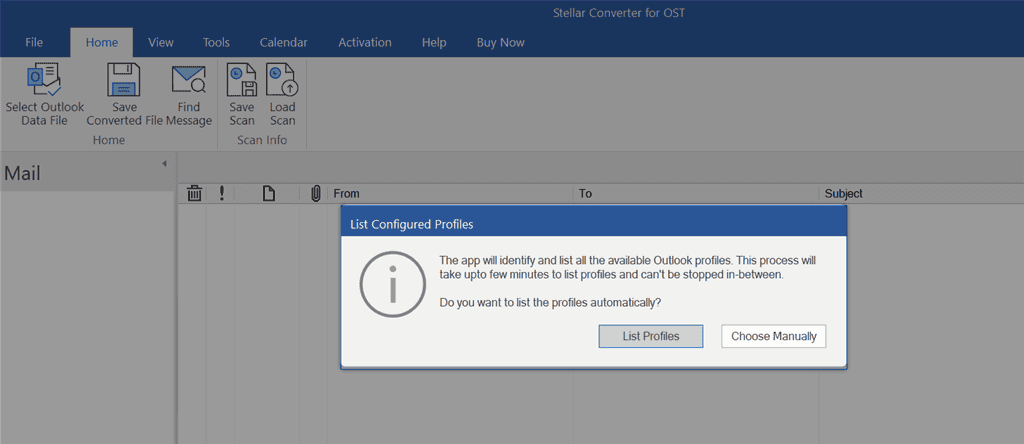
Quando ho selezionato il Elenco profili opzione, Stellar Converter ha cercato ed elencato automaticamente tutti i profili Outlook disponibili.
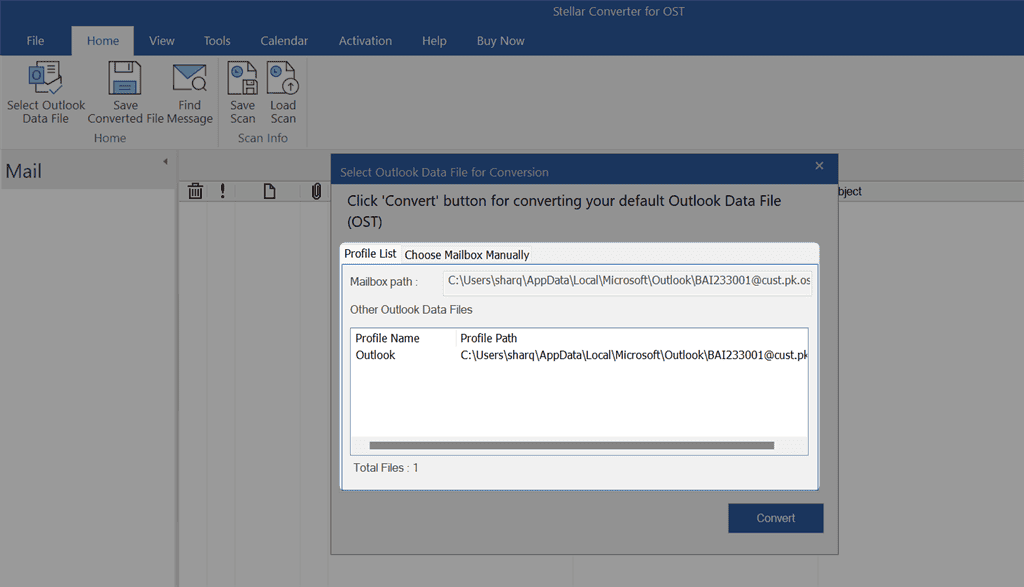
Tuttavia, quando ho cliccato su Scegli manualmente opzione, Stellar Converter ha aperto un'altra finestra cercare il file OST.
Poi ho cliccato Scopri la nostra gamma di prodotti, accedere al percorso del file OST, selezionare il file richiesto e fare clic su Apri.
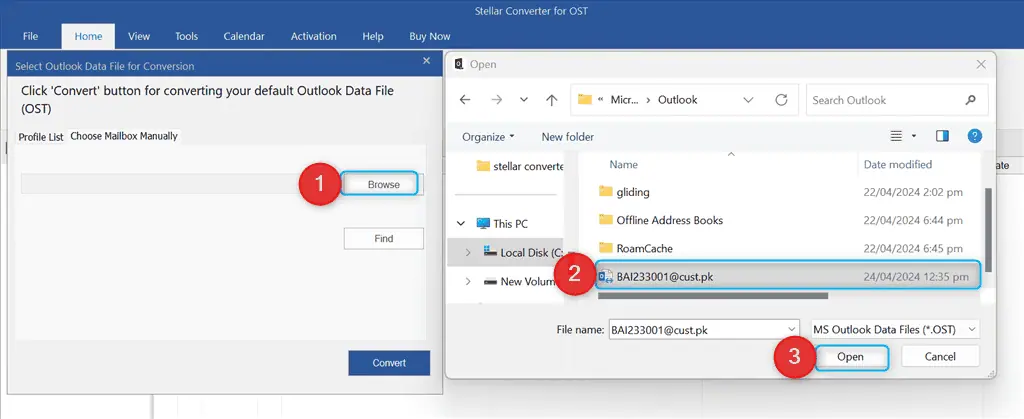
Di conseguenza, Stellar Converter ha importato il file OST con il suo percorso completo.
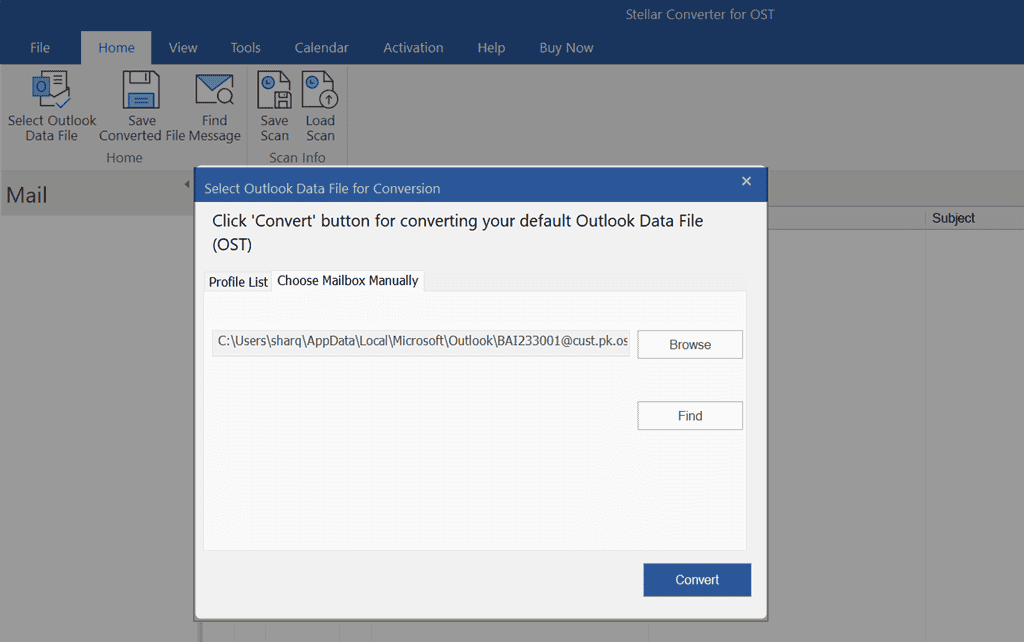
Dopo aver testato entrambe le funzionalità, direi che il file La funzionalità di localizzazione automatica dei file OST di Stellar Convertor è più pratica, in particolare quando non conosci il percorso esatto dei file OST. Inoltre, questa funzione consente di risparmiare anche il tempo che impiegheresti nella ricerca manuale.
Tuttavia, tieni presente che potrebbe non essere affidabile per località non standard per file OST o configurazioni complesse con più profili Outlook.
3. Estrai tutti i dati offline di Outlook
Dopo aver selezionato un file OST, Stellar Converter estrae con precisione tutti i dati da esso, inclusi contatti, e-mail, diari, allegati e note. Inoltre, anche mantiene l'integrità degli elementi della casella di posta nel processo di conversione o estrazione.
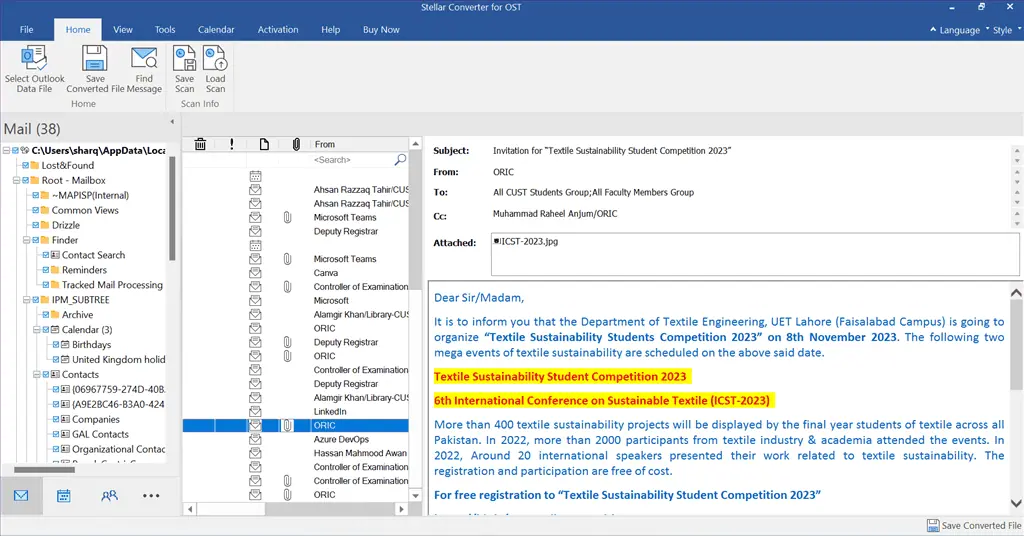
Questa funzionalità è utile quando non disponi di un profilo Outlook e desideri estrarre i dati Outlook offline da un file OST.
Però, i l'estrazione di tutti i dati può generare file di output di grandi dimensioni, il che potrebbe risultare scomodo per scopi di archiviazione o condivisione.
4. Anteprima gratuita del file di dati di Outlook offline
Stellar Converter fornisce anche un file anteprima degli elementi della casella di posta OST dopo la conversione. Queste informazioni includono contatti, e-mail, allegati, cartelle condivise, calendari ed elementi eliminati (in colore rosso).
Per avere maggiori dettagli, semplicemente fare clic sugli elementi della casella di posta desiderati che potrebbe essere qualsiasi cosa, come contatti, calendario o un'e-mail.
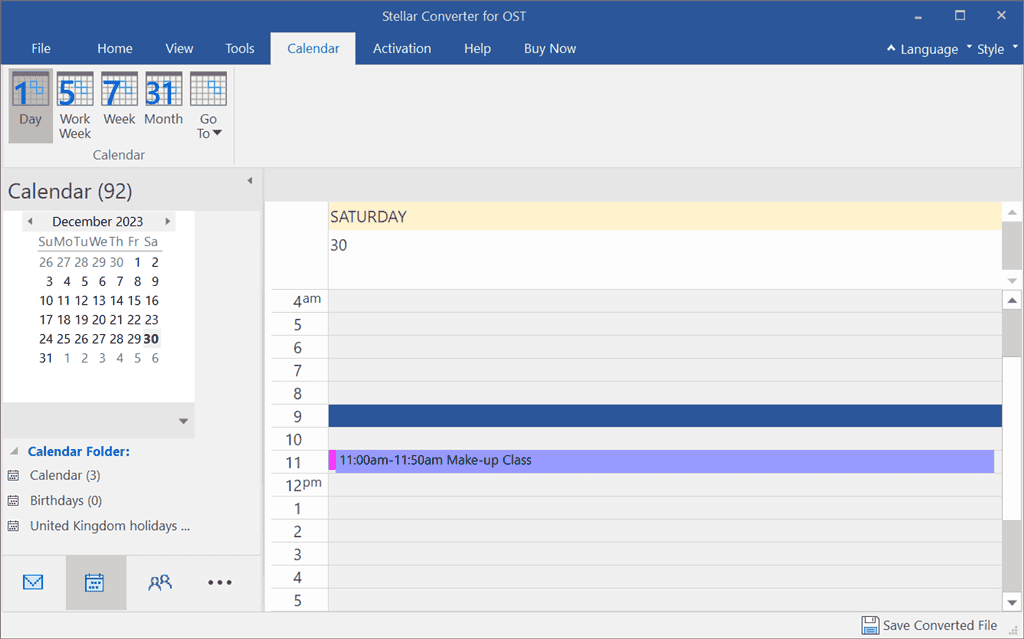
Personalmente, ho trovato utile questa funzionalità di Stellar Converter for OST nei casi in cui è necessario estrarre alcuni elementi particolari da un file OST.
Tieni presente che questa anteprima potrebbe non fornire un quadro completo dell'integrità dei dati, soprattutto per formattazioni o allegati complessi.
5. Trova singoli elementi di posta
Stellar Converter per OST ti consente di trovare singoli elementi della casella di posta dopo la conversione e salvare Loro dentro MSG, PDF, PST, RTF, EMLe HTML formato.
Per testare questa funzionalità, ho fatto clic su Trova messaggio opzione sotto il Casa scheda.
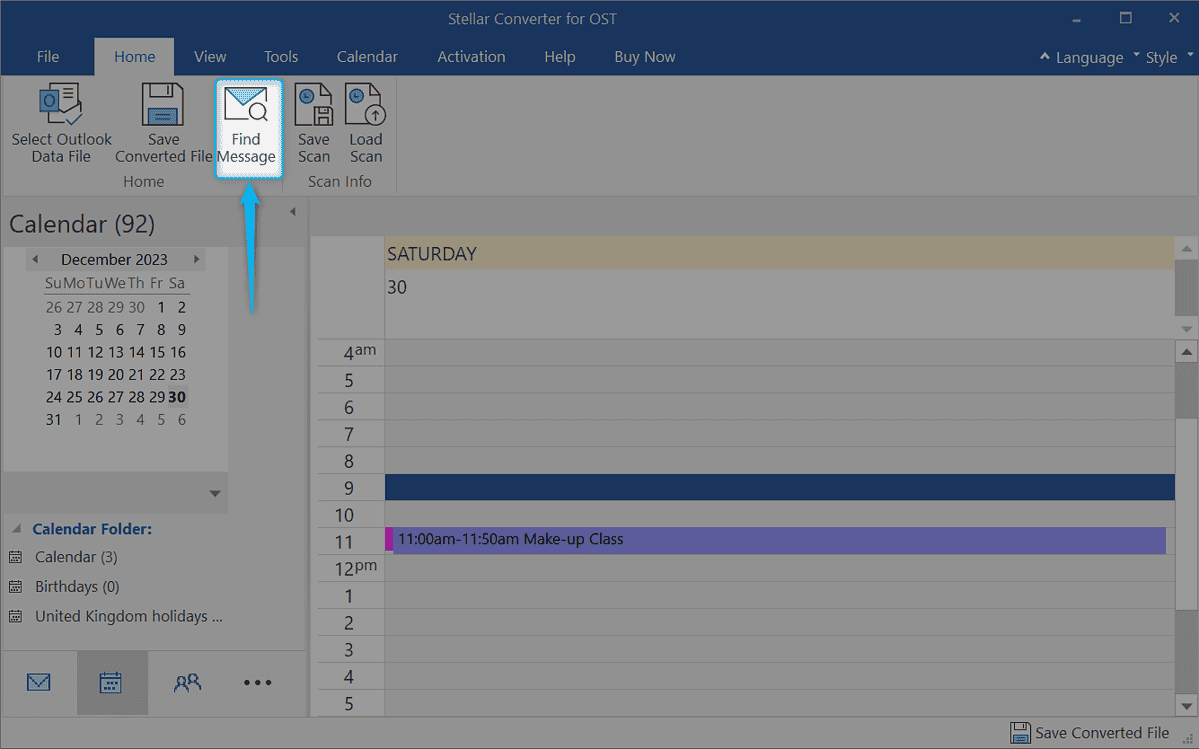
Quindi, ho specificato il criteri per trovare il messaggio. Qui puoi utilizzare diversi parametri come, A da, Oggetto, Data, ecc.
Ho inserito i dati solo nei primi tre campi di input e ho cliccato su Trova adesso.
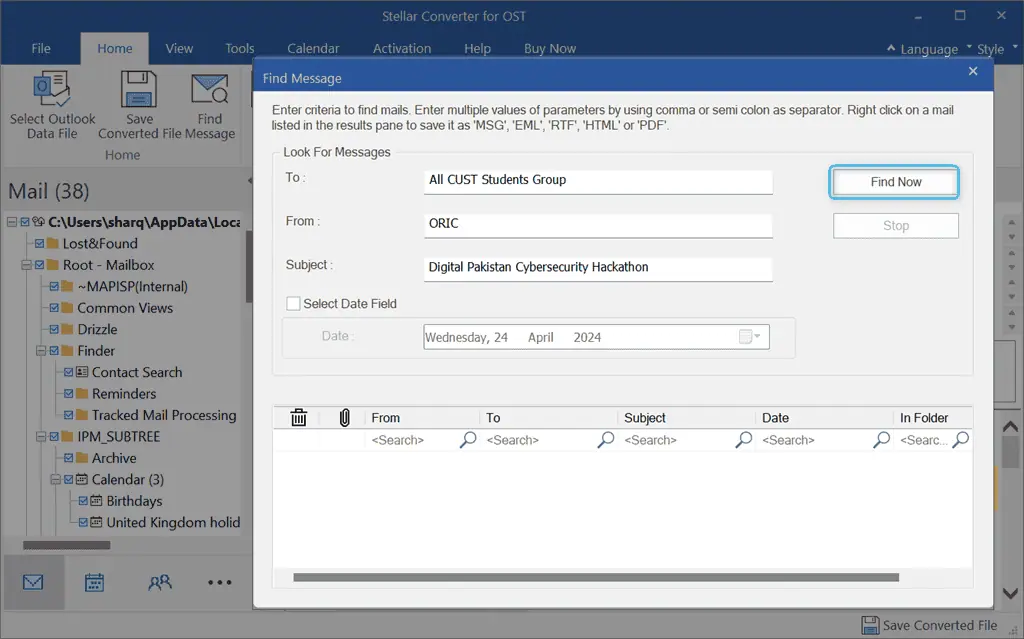
Nel giro di un secondo, Stellar Converter ha trovato un'e-mail e mi ha avvisato.
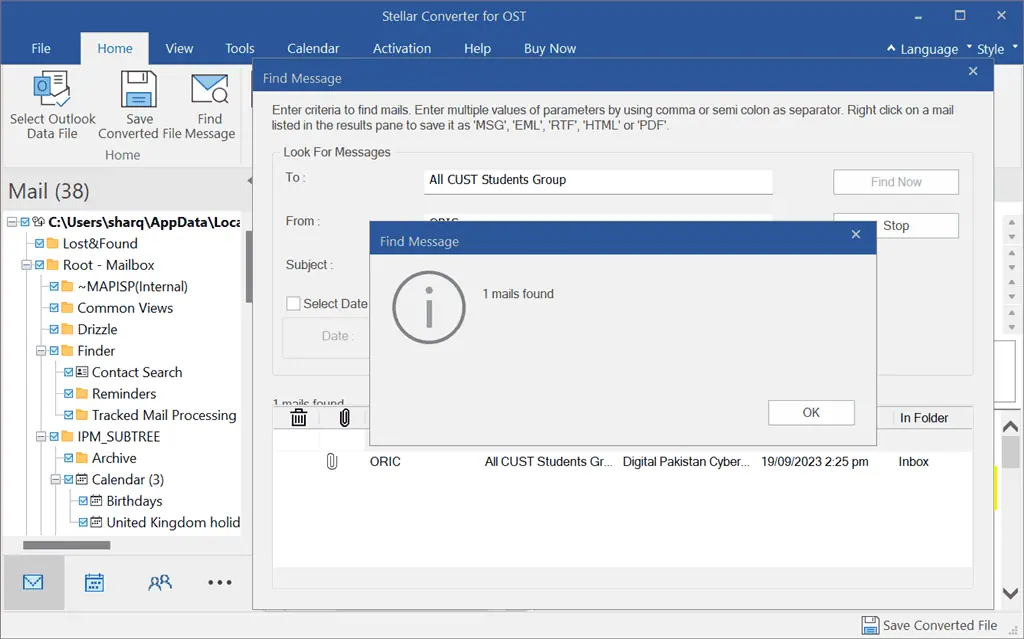
Quindi, ho fatto clic sull'e-mail elencata per la conferma.
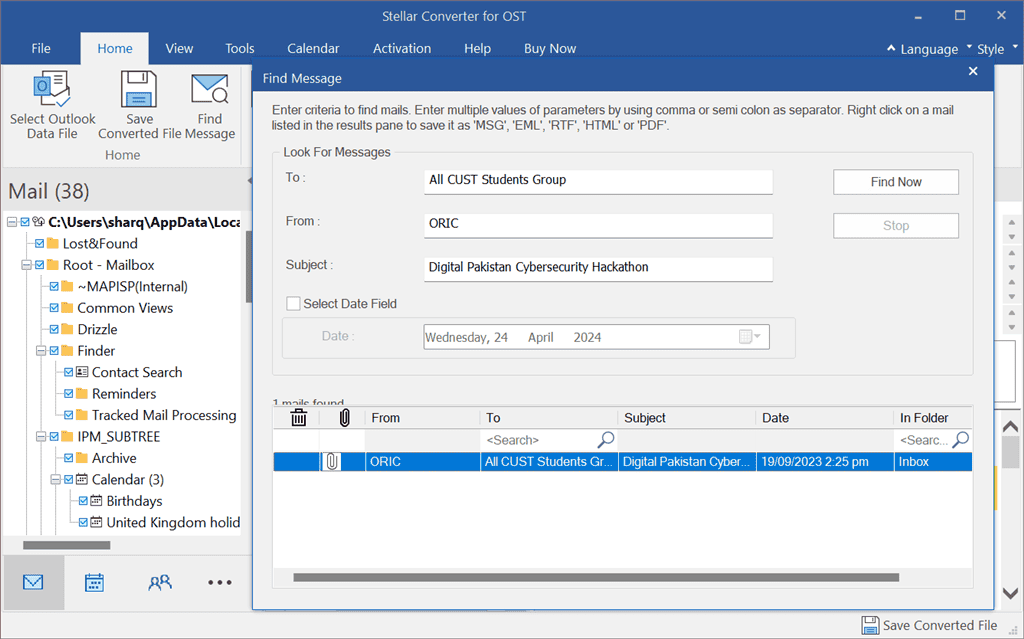
Ecco come Stellar Converter ha visualizzato l'e-mail estratta con i suoi dettagli completi:
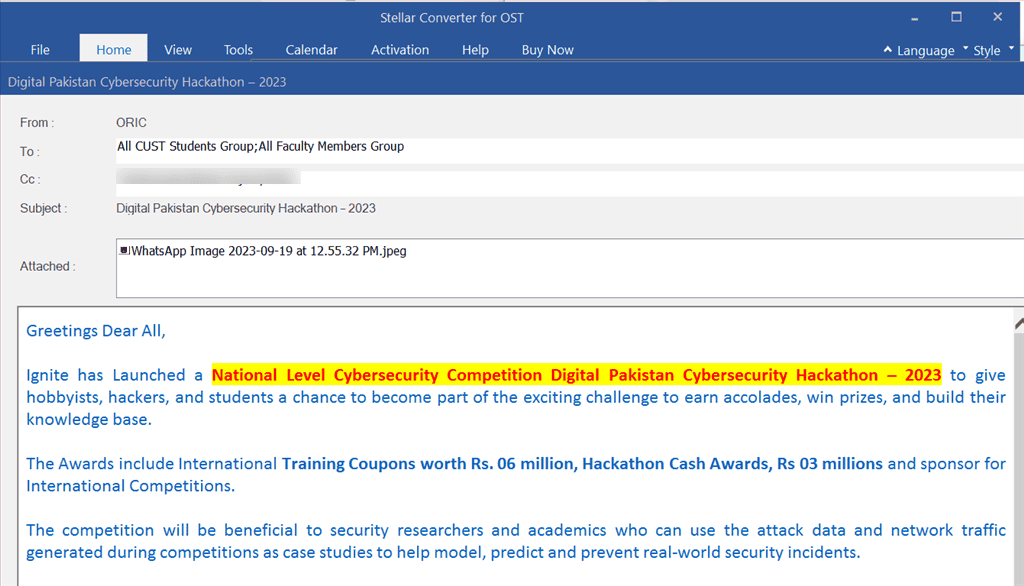
Dopo aver trovato il messaggio o l'e-mail, puoi farlo fare clic con il tasto destro su di esso per salvare l'elemento individualmente sul tuo sistema.
Simile a Convertitore da kernel OST a PST, la la funzione di ricerca della versione gratuita di Stellar Converter è limitata ai criteri fondamentali. Tuttavia, le versioni a pagamento offrono opzioni di filtro avanzate come parole chiave nel corpo dell'e-mail o negli allegati.
6. Salva e carica i file scansionati
Anche Stellar Converter for OST ti consente di farlo salva un file di scansione sul tuo sistema locale in formato DAT. Questo aiuta a caricarlo per la conversione successiva. Inoltre, questa funzione ti impedisce di scansionare ripetutamente lo stesso file.
Ad esempio, per salvare il file scansionato corrente, ho fatto clic su Salva scansione opzione sotto il Casa scheda.
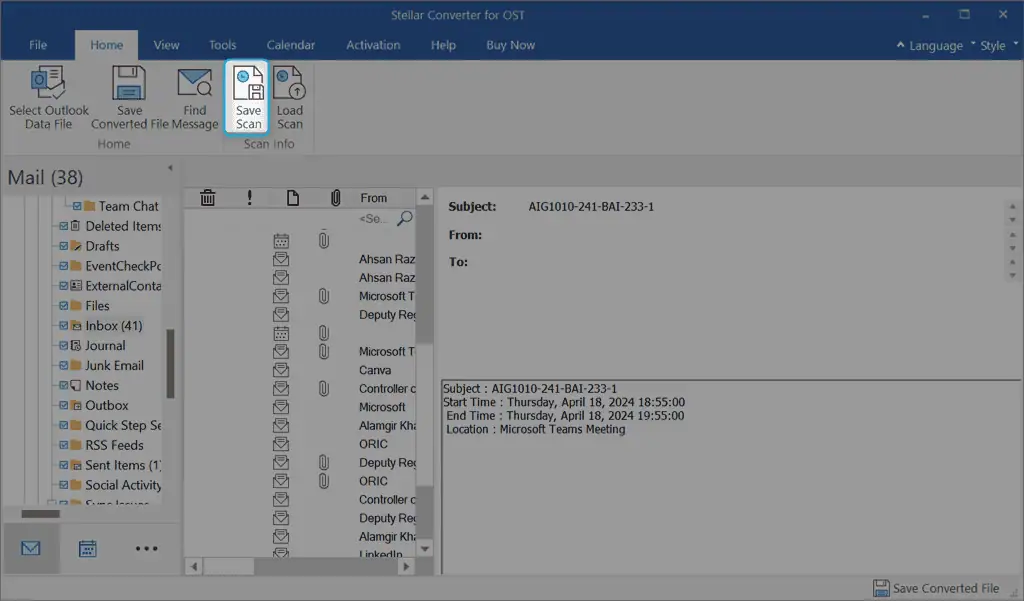
Quindi, ho cercato il file directory di destinazione e fatto clic OK.
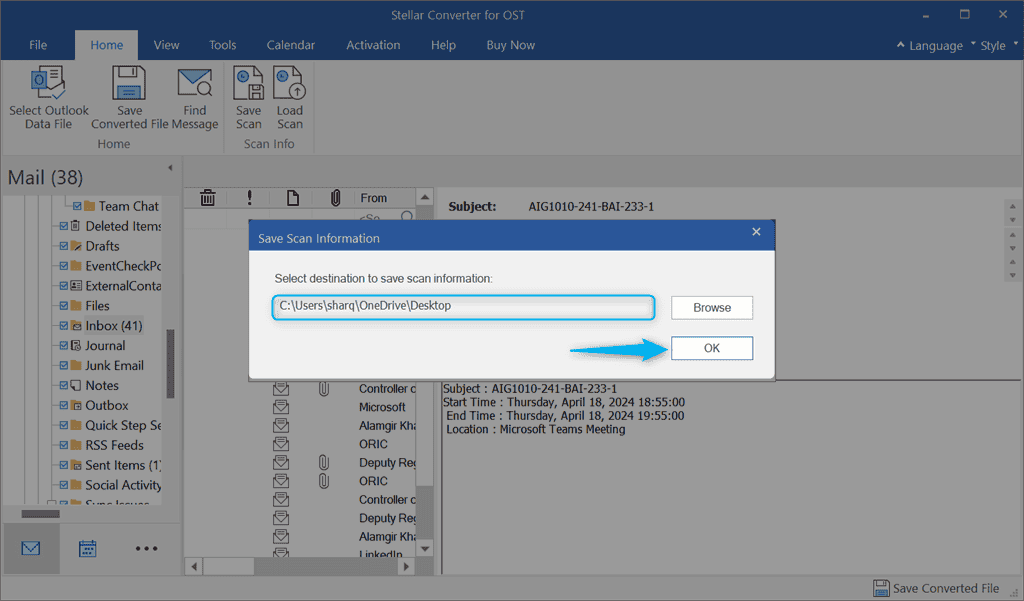
Ho aspettato un po' fino al completamento del processo.
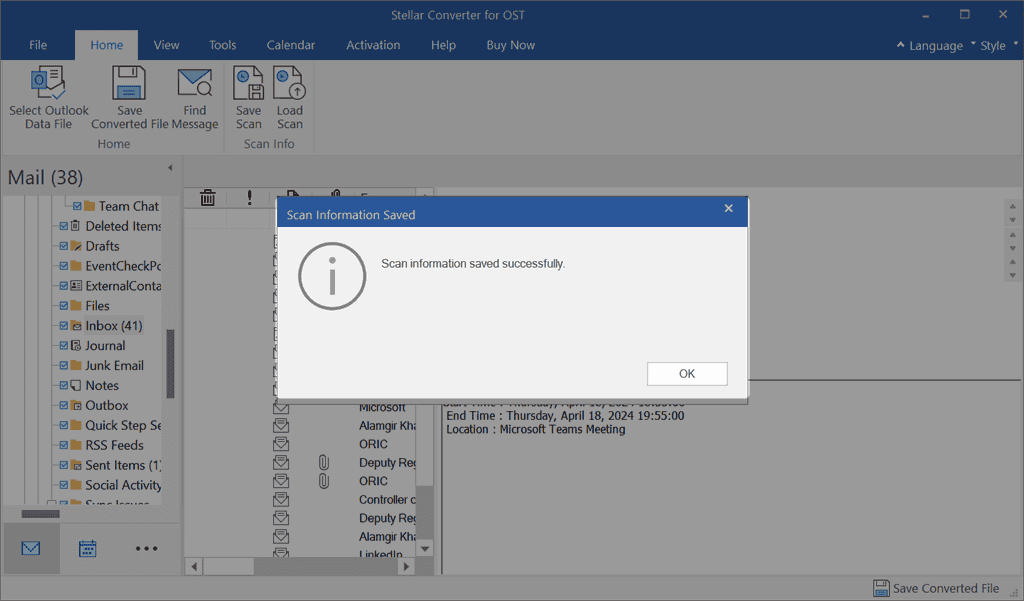
Dopo aver salvato con successo il file di scansione, ho fatto clic su Carica scansione icona per testare questa funzionalità.
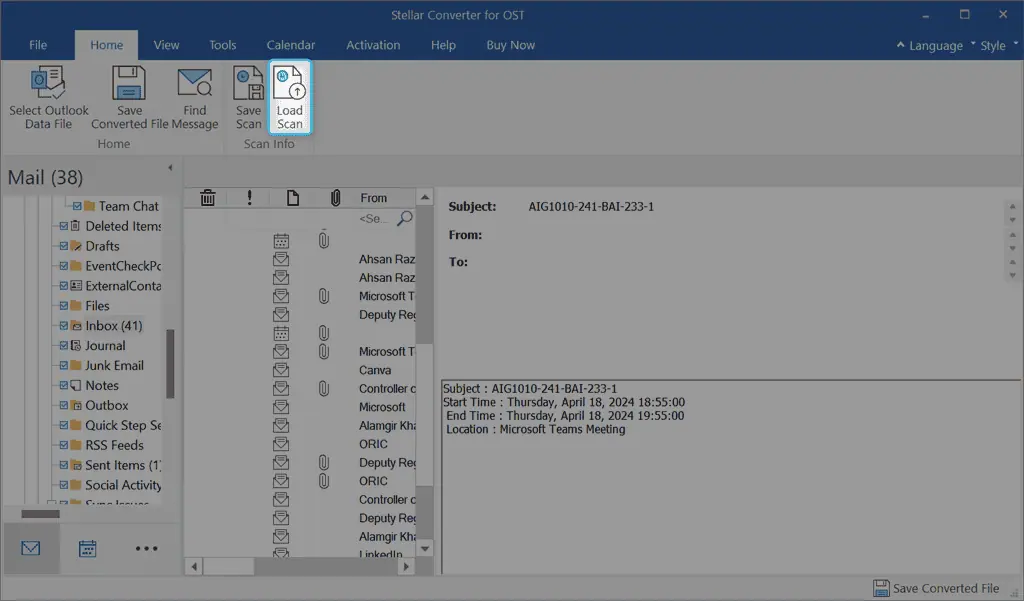
Stellar Converter visualizzava una finestra di dialogo in cui erano elencati i file di scansione salvati. IO selezionato il file desiderato e cliccato su Carica scansione pulsante.
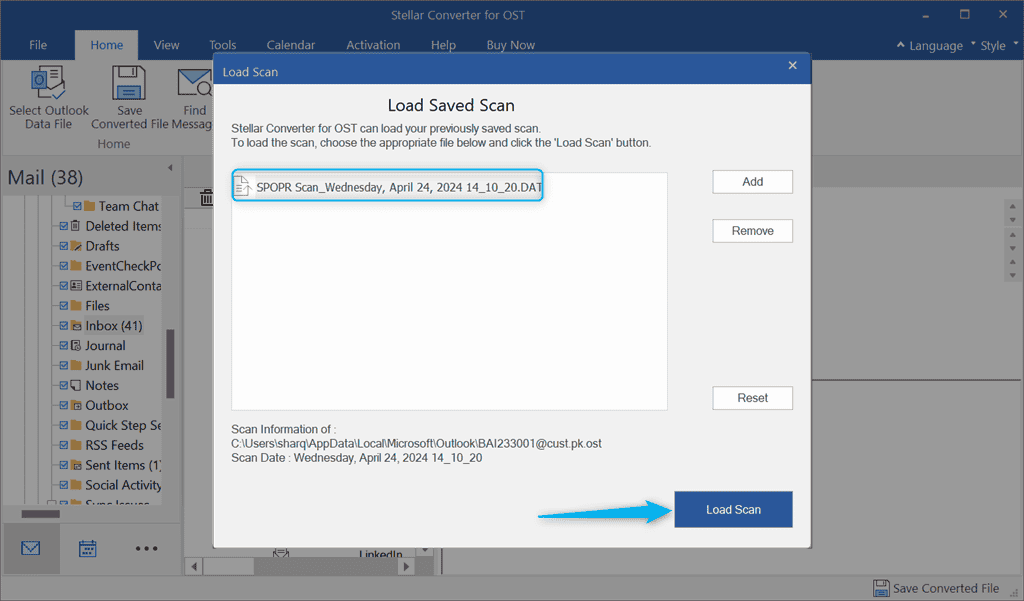
Quindi, Stellar Converter mi ha chiesto il permesso di cancellare i risultati della scansione precedente e caricare il file di scansione appena selezionato.
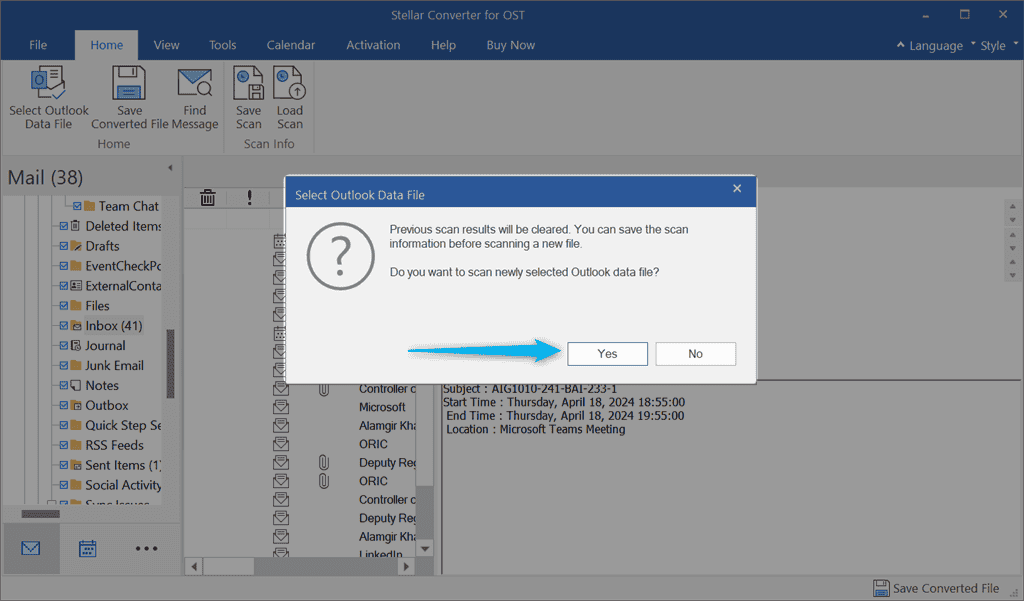
Sono stati necessari alcuni secondi per caricare il file di scansione.
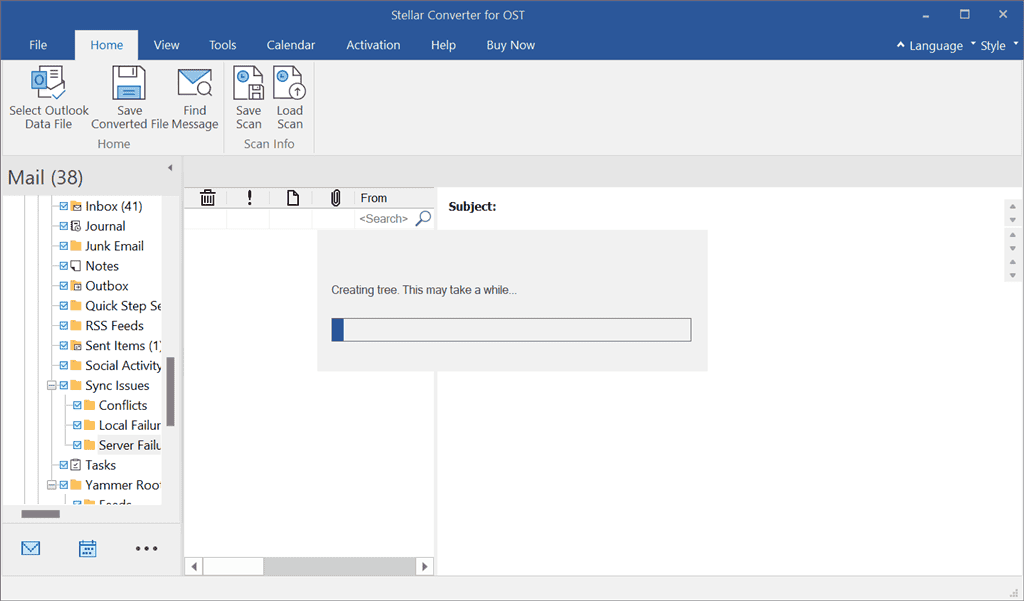
Ecco i risultati.
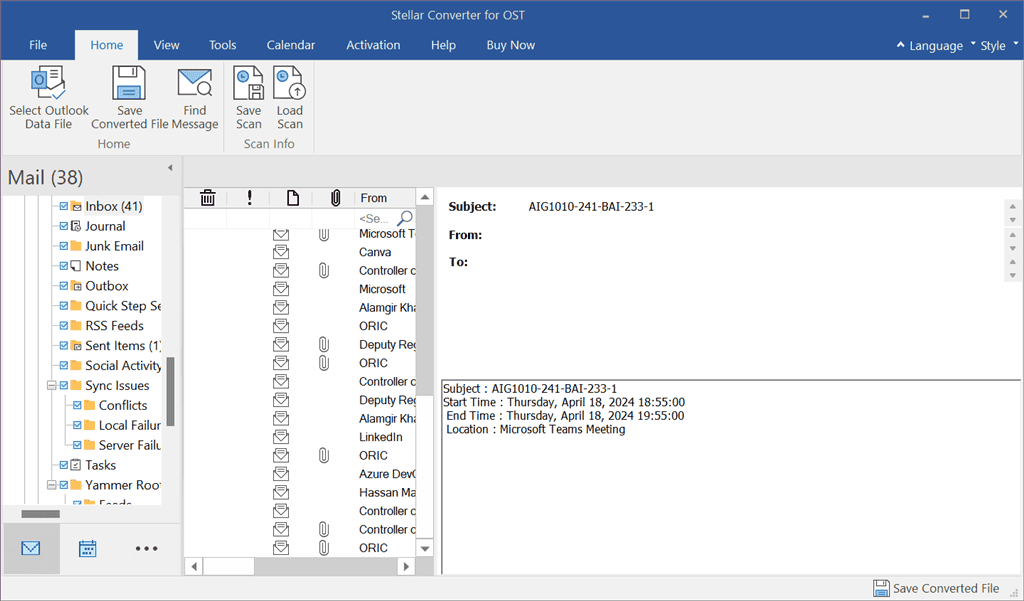
Dopo i test, direi la funzionalità consente di risparmiare molto tempo quando sono coinvolti file OST di grandi dimensioni. Inoltre, con il suo utilizzo, puoi facilmente suddividere il processo di scansione e anteprima in base alle tue esigenze.
Tuttavia potrebbe sembrare un passaggio aggiuntivo al processo di conversione, soprattutto per i file OST più piccoli.
7. Visualizza e salva il rapporto di registro
Il rapporto di registro è una delle funzionalità principali di Stellar Converter. Ti consente facilmente generare un rapporto completo, che contiene tutti i passaggi che hai eseguito durante la conversione di una OST, quindi salvalo come file di testo sul tuo sistema.
Più specificamente, questo rapporto di registro include informazioni, come ad esempio Tipo di elemento, allegati, descrizione e stato.
Per testarlo, sono passato a Visualizza scheda di Stellar Converter e cliccato su Rapporto di registro opzione. Di conseguenza, lo strumento visualizzava il rapporto di registro in una sottofinestra.
Dopo aver esaminato le informazioni, ho fatto clic su Salvare log pulsante.
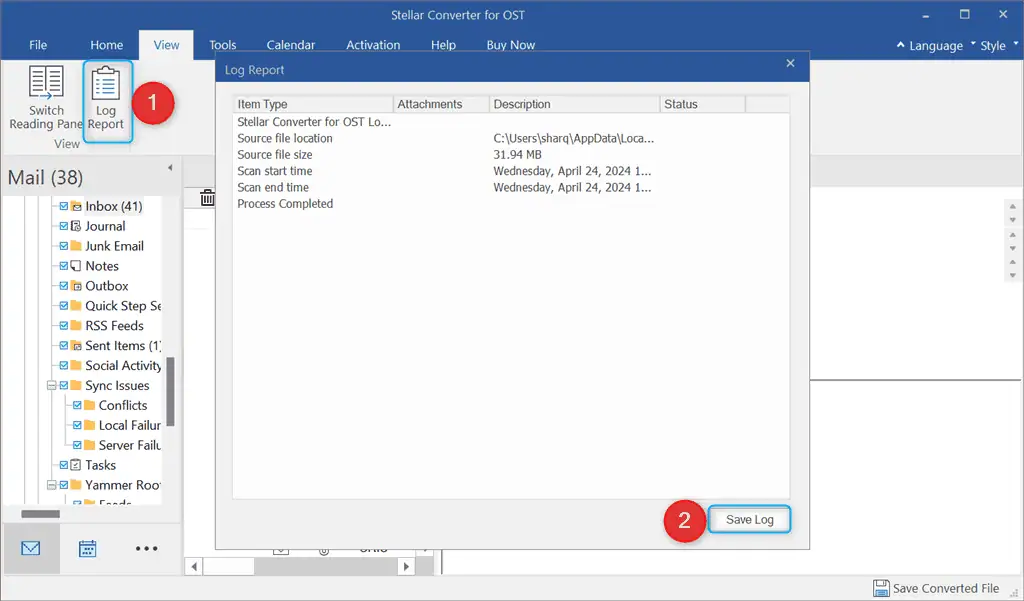
Quindi, ho selezionato il directory di destinazione per salvare il rapporto di registro e fare clic su Risparmi.
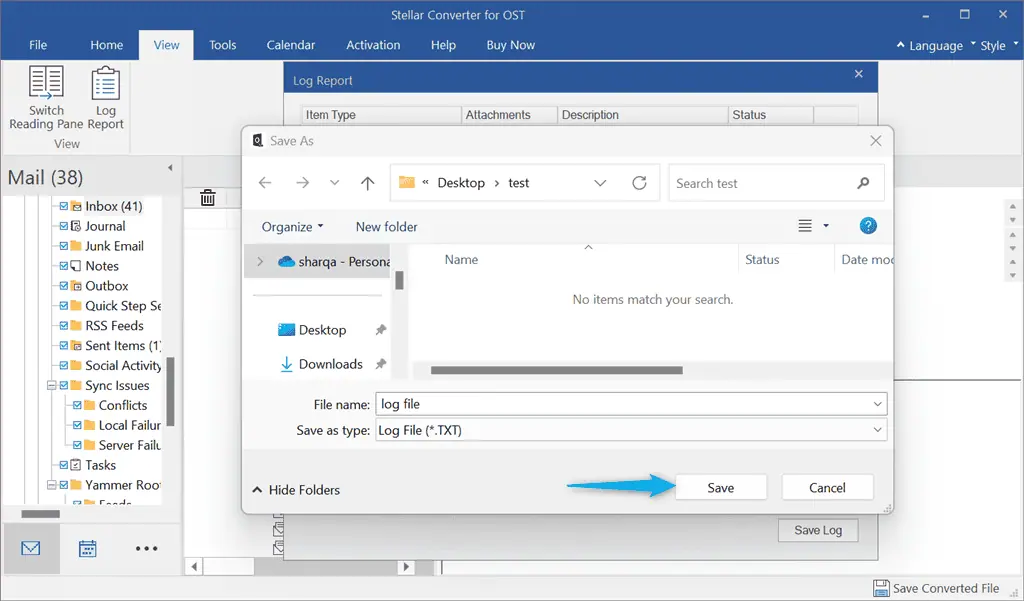
Ecco come appare il risultato finale:
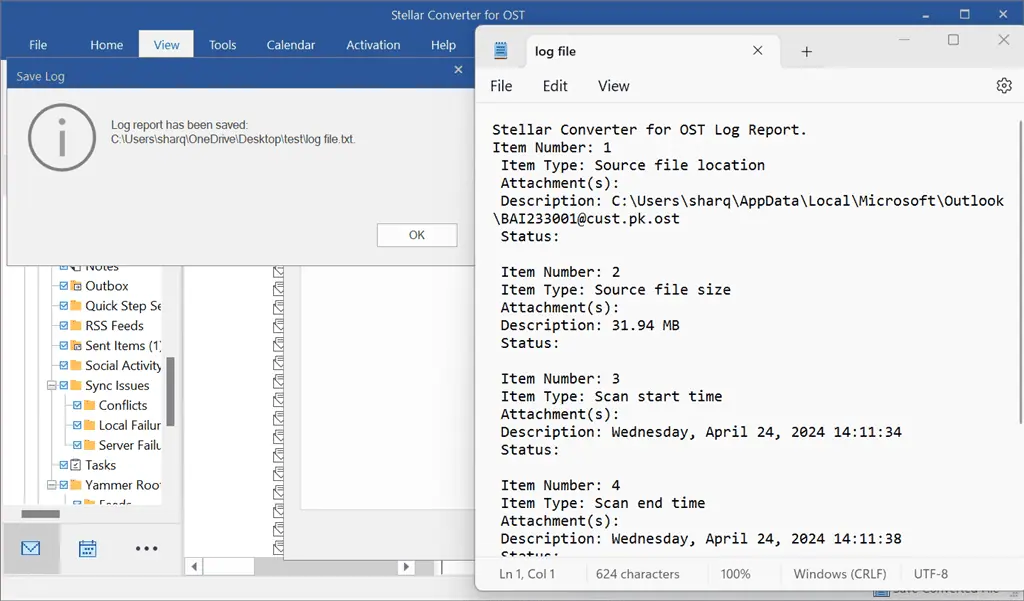
A differenza di altre applicazioni simili come Convertitore SysInfo, la il rapporto di log di Stellar Converter per OST potrebbe essere più tecnico e travolgente per gli utenti con conoscenze tecniche limitate.
8. Dividi automaticamente file PST di grandi dimensioni
Stellar Converter for OST Technician e il suo Toolkit presentano un'opzione di suddivisione automatica che divide automaticamente file PST di grandi dimensioni o di grandi dimensioni. Con il suo aiuto, puoi evitare che il tuo file PST venga danneggiato.
Inoltre, ti consente di dividere i file in base alle dimensioni che vanno da 1-50 GB, assicurandosi che venga mantenuta l'organizzazione originale degli elementi della casella di posta.
9. File PST compatti
Sia Stellar Converter for OST Technician Edition che il suo Toolkit supportano l'opzione di file PST compatto utilizzata in precedenza comprimere file PST di grandi dimensioni.
Inoltre, puoi utilizzare la funzione per estrarre e archiviare gli allegati presenti in un file PST in una cartella diversa. Nel fare ciò, preserva anche i collegamenti tramite il file PST.
10. Conversione in lotti
Stellar Converter ti assiste convertire più OST in PST subito. Questa funzionalità di conversione batch è utile quando è necessario estrarre i dati della casella di posta da diversi file OST o quando un'organizzazione sta passando a un nuovo servizio di posta elettronica.
Tieni presente che la funzionalità è disponibile solo in Stellar Converter per l'edizione OST Technician e nel suo Toolkit.
11. Molteplici opzioni di salvataggio
Tutti e tre i pacchetti premium di Stellar Converter ti consentono di estrarre i dati OST in diversi formati, come ad esempio EML, RTF, MSG, PST, HTMLe PDF. Inoltre, puoi visualizzare il contenuto del file OST in diverse applicazioni, inclusi browser Web, lettori di testo, lettori PDF e Outlook.
12. Esporta i dati OST in Office 365
Stellar Converter for OST Technician e il suo Toolkit possono esportare direttamente i file OST convertiti in Office 365. Devi solo accedere a un account Office 365 e quindi esportare le caselle di posta direttamente tramite l'interfaccia di Stellar.
13. Converti file OST crittografati
Durante il tentativo di aprire un file OST crittografato, potresti riscontrare un errore che ti impedisce di accedere ai dati della casella di posta. Per gestire questo, devi convertire il file OST crittografato in un file PST.
Tieni presente che questa funzionalità di conversione di OST crittografati in PST è disponibile nelle edizioni Stellar Converter Corporate e Technician.
Interfaccia
Stellar Converter ha un file interfaccia user-friendly dove si trova la barra dei menu otto diverse schede ed due menu a tendina.
Per estendere uno qualsiasi di questi menu o visualizzare le relative opzioni, devi solo posizionare il mouse e fare clic.

Tuttavia, per ridurre al minimo queste opzioni, premere CTRL + F1oppure fare clic sull'icona evidenziata.

Quando ho lanciato Stellar Converter per OST, inizialmente it richiesto di elencare e selezionare il profilo OST. Un'altra cosa da notare è che, per ogni operazione, l'utensile display semplice, istruzioni passo-passo nelle sottofinestre o nelle finestre di dialogo.
Come risultato, anche gli utenti con conoscenze tecniche limitate possono utilizzarlo senza problemi.
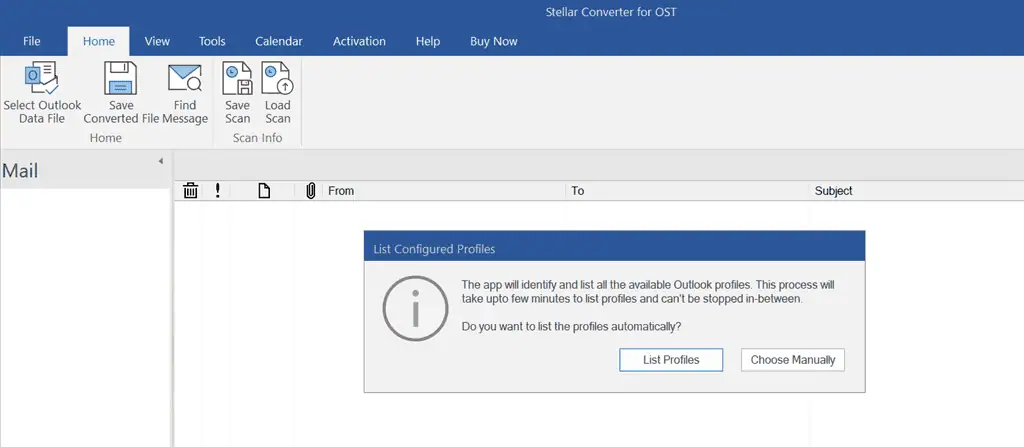
La prossima cosa che vorrei menzionare è il tema di Stellar Converter. La sua attuale versione gratuita offre seconda Stili:
- Tema colorato di Office 2016: Tema vivace e distinto, in cui ogni programma ha il proprio colore brillante
- Tema bianco di Office 2016: Tema minimalista e pulito, che offre uno sfondo bianco per una messa a fuoco chiara
Dopo un'installazione riuscita, il file Ufficio colorato 2016 il tema è impostato come stile predefinito per Stellar Converter, che assomiglia a questo.
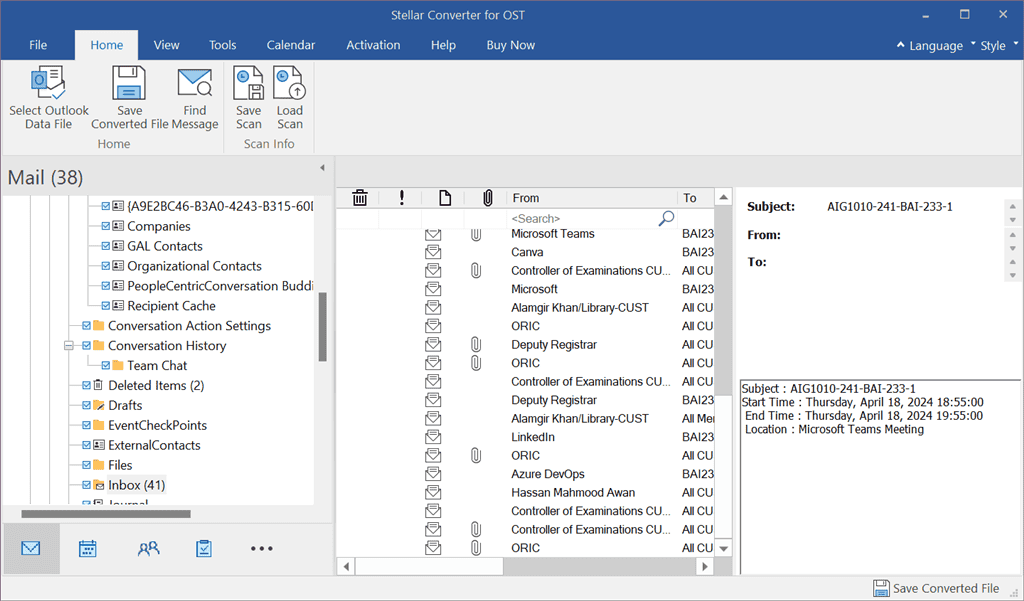
Tuttavia, puoi facilmente passare a Tema bianco utilizzando il menu a discesa Stile in alto a destra.
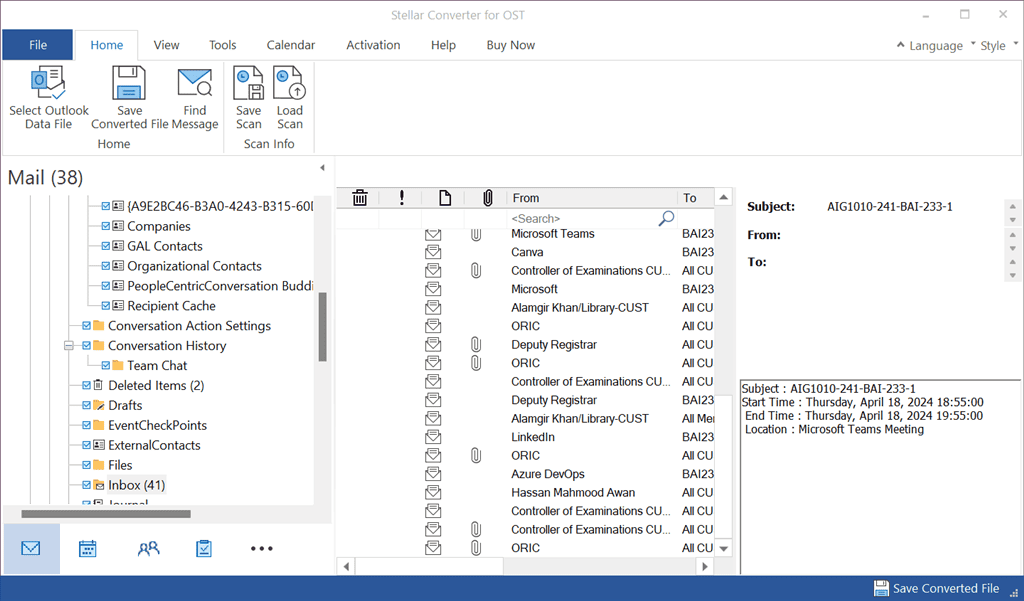
Inoltre, il software supporta sei lingue diverse, come inglese, francese, tedesco, spagnolo, italiano e giapponese.
Per cambiare la lingua dell'interfaccia, ho fatto clic sul menu a discesa Lingua e ho selezionato Spagnolo opzione.
Di conseguenza, la lingua dello strumento è stata cambiata dall'inglese allo spagnolo.
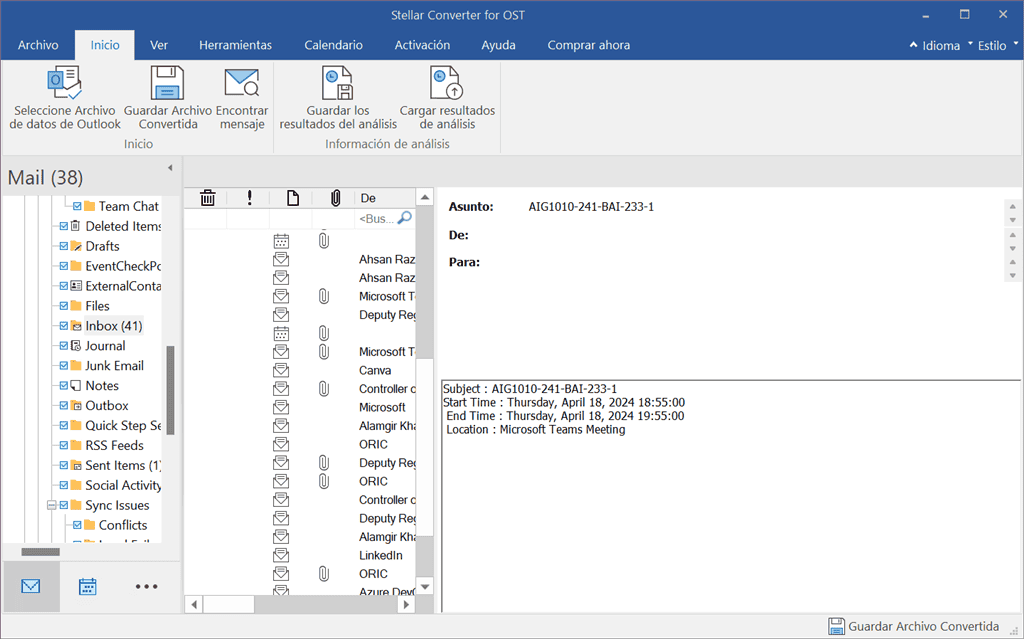
Nel complesso, ti divertirai a lavorare in questo semplice interfaccia dove tutte le funzionalità sono a portata di clic e le funzioni sono adeguatamente spiegate.
Assistenza clienti
Stellar Converter for OST offre aiuto attraverso diversi canali. Ad esempio, mantiene a Manuale di aiuto e documentazione, pubblica blog, newse video dei prodottie ha un'estensione FAQ pagina come pure.
Nel caso tu abbia una domanda specifica, visitala Centro di supporto disponibile 24 ore su 5, XNUMX giorni su XNUMXe alza un ticket per questo. Per farlo, iscriviti al portale di Stellar, seleziona un forum per Stellar Converter for OST, inserisci i dettagli e invia il ticket.
Inoltre, puoi contattare direttamente il team tramite il numero di telefono ufficiale.
Secondo la mia esperienza, gli articoli basati sulla conoscenza di Stellar Converter hanno risolto la maggior parte delle mie domande e dubbi.
Prezzi
Stellar Converter per OST offre tre diversi modelli di prezzo. Ecco una panoramica:
| Nome pacchetto | Prezzo | Descrizione |
| Aziende | $79 | Converti file OST offline in formato file PST da utilizzare in tutte le versioni di Outlook |
| Tecnico | – $149 (per licenza di 1 anno) – $248 (per licenza a vita) | Converti file OST in PST + Dividi + Compatta + Migra su M365/O365 |
| Kit di strumenti | – $199 (per licenza di 1 anno) – $299 (per licenza a vita) | Toolkit 8 in 1 utilizzato per convertire, riparare, compattare, dividere, unire, deduplicare, ripristinare e reimpostare la password di Outlook |
Ora diamo un'occhiata a ciò che offre ciascun pacchetto:
| caratteristica | Aziende | Tecnico | Kit di strumenti |
| Tipo di abbonamento | 1 Anno | - 1 anno - Tutta la vita | - 1 anno - Tutta la vita |
| Conversione delle cassette postali | 5 cassette postali | Caselle di posta illimitate | Caselle di posta illimitate |
| Converte il file OST in PST | Sì | Sì | Sì |
| Converte tutti gli elementi della casella di posta | Sì | Sì | Sì |
| Individua automaticamente i file OST | Sì | Sì | Sì |
| Molteplici opzioni di salvataggio | Sì | Sì | Sì |
| Converte file OST crittografati | Sì | Sì | Sì |
| Salva gli elementi di posta individualmente | Sì | Sì | Sì |
| Opzioni di filtro avanzate | Sì | Sì | Sì |
| Supporta tutte le versioni di Outlook | Sì | Sì | Sì |
| Compatta e divide i PST | Non | Sì | Sì |
| Conversione file batch | Non | Sì | Sì |
| Esporta direttamente in Office 365 | Non | Sì | Sì |
| Esporta in Live Exchange | Non | Sì | Sì |
| Esporta i contatti di Outlook | Non | Sì | Sì |
| Ripristina tutti gli elementi della casella di posta | Non | Non | Sì |
| Ripara il file PST corrotto | Non | Non | Sì |
| Salva le email recuperate in diversi formati | Non | Non | Sì |
| Unisci PST protetto da password | Non | Non | Sì |
| Unisci PST | Non | Non | Sì |
| Molteplici opzioni di divisione | Non | Non | Sì |
| Rimozione duplicati di Outlook | Non | Non | Sì |
| Estrae gli allegati e-mail | Non | Non | Sì |
| Recupero password di Outlook | Non | Non | Sì |
| Recupera email cancellate | Non | Non | Sì |
| Recupero da file protetto da password | Non | Non | Sì |
Stellar Converter offre anche a versione di prova gratuita per convertire OST in PST. Tuttavia, presenta alcune limitazioni. Ad esempio, ti consente di visualizzare in anteprima il file PST convertito ma non fornisce l'opzione di salvataggio. Inoltre, esegue solo la scansione e la conversione 20 elementi della cassetta postale per cartella.
D'altra parte, è Aziende, Tecnicoe Kit di strumenti le edizioni offrono funzionalità estese con le maggiori offerte di sconto. Ad esempio, in termini di Licenza a vita, puoi ottenere un 25% sconto per Aziende, 33% per Tecnicoe risparmia fino a 150% per Kit di strumenti.
Onori stellari a soddisfatti o rimborsati. Questa politica di rimborso è applicabile solo al primo acquisto di qualsiasi Prodotto Stellar incluso Stellar Converter, ma non ai rinnovi successivi.
Per un abbonamento annuale o una licenza a vita, Stellar te lo consente richiedere un rimborso entro 30 giorni dalla data di acquisto utilizzando il suo Centro di supporto o sollevando un ticket. Di conseguenza, il team impiega 2 giorni lavorativi per elaborare la richiesta e poi rimborsi l'importo utilizzando la stessa modalità di pagamento che hai utilizzato durante l'acquisto.
Inoltre è possibile effettuare il pagamento Visa, MasterCard, JCB, PayPal, Scoprire, American Expresse UnionPay. In particolare, Stellar offre anche a % Di sconto 20 per docenti e studenti.
Ottieni Stellar Converter per OST
Stellar Converter per la revisione dell'OST – Verdetto
Stellar Converter for OST è un ottimo strumento per convertire file OST in file PST. La sua versione gratuita include diverse funzionalità, come l'esportazione da OST a PST, l'estrazione di elementi della casella di posta, il salvataggio e il caricamento di file scansionati, la memorizzazione di tutte le attività in un rapporto di registro, ecc.
Tuttavia presenta alcune limitazioni, ad esempio non consente di salvare il file PST convertito. Quindi, se desideri utilizzare funzionalità più avanzate, come la conversione di file OST crittografati, il salvataggio di elementi di posta individualmente, ecc., scegli le edizioni Corporate o Technician o acquista Stellar's Toolkit con una licenza a vita.
Nel complesso, sto dando allo strumento un 8.5/10.
Speriamo che questa recensione di Stellar Converter per OST abbia risposto a tutte le tue scottanti domande. Hai provato questo convertitore da OST a PST sul tuo sistema? Fatemi sapere nei commenti!








